怎样升级主板BIOS
现在各一二线大厂的主板都支持U盘刷BIOS功能。开机按DEL或F2进入BIOS,就可以用BIOS内置的刷新程序刷BIOS。
可以用AIDA64或msinfo32查看主板型号或电脑型号。去电脑厂商官网按主板/电脑型号下载BIOS。
至于戴尔、惠普这些OEM,BIOS更新通常是一个exe文件。
刷新BIOS可能会清除BIOS设置,使用板载RAID的人建议刷BIOS时要谨慎。

如何升级主板bios
第一部首先从官网,主板,官网下载一个最新版本的安装包,直接复制到U盘,把U盘插到电脑主板上,直接更新最新的主板不是正常的进度条,走到头就可以使用上最新的版本了,这时候主板已经更新好了,更新好,以后你的电脑也就恢复正常了通过一系列的超出完全可以解决,你的主板系统更新的问题
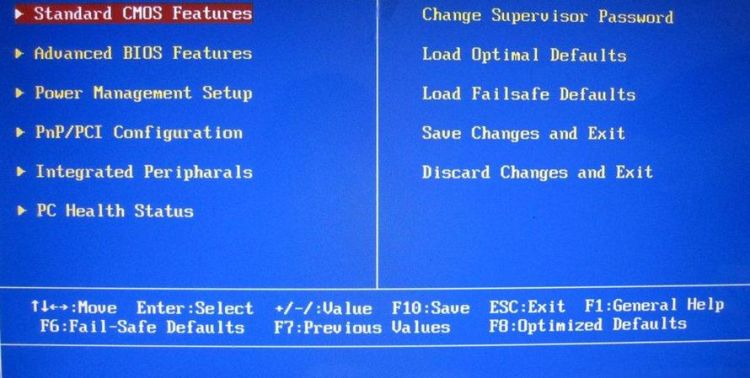
如何更新主板BIOS
更新主板BIOS的方法:
1、首先下载好BIOS文件储存U盘中(一定要FAT32格式),然后开机按 DEL 进入BIOS。
2、在工具选项下找到华硕升级BIOS应用程序。
3、然后在驱动器路径中选择FAT32格式U盘的BIOS文件。
4、最后按下键盘的回车开始酒BIOS的升级刷新,等待一段时间,电脑主板BIOS就更新好了。
主板bios怎样升级
方法一:网络升级bios
现在,许多电脑的BIOS都是基于UEFI的,而UEFI BIOS一般都内置网络协议栈,所以我们可以在BIOS下直接访问网络,下载文件最新版BIOS文件进行升级。
1、 比如说华硕主板,开机进入BIOS界面后,点击切换至“Tool”界面,你可以看见“ASUS EZ Flash3 Utility”选项。
2、 点击进入该选项,即可看见如下界面,点击右侧按钮,系统就会自动重启并升级BIOS,这个时候,我们确保主板连着网络不断,就可以自动BIOS升级了,期间我们只需要点击Next操作即可。
方法二:手动升级BIOS
第一步:下载电脑主板型号对应的最新BIOS文件
1、 如果不确定主板型号,可以通过cpu-z等第三方软件来查看主板型号。
2、 假设为华硕主板,我们进入官网之后,点击“服务支持”(无论是什么品牌,一般与软件相关的,都在服务支持页面里面)。
3、 需要注意的是,生产主板的厂家,一般也会生产其他产品,我们在产品分类页面,点击选择主板即可。
4、 进入主板页面后,你可以看见主板细分为多个系列,你就可以直接根据自己主板型号进行查看(如果不知道自己的主板是什么系列,可以选择“All”)。
5、 选择好主板型号之后,在右侧会出现相应信息,点击“驱动程序与工具软件”。
6、 进入主板产品页面之后,点击选择操作系统。
7、 之后,你就可以看见最新版BIOS,点击“下载”即可。
主板的BIOS怎样升级
升级主板BIOS的方法如下
1、打开自己的电脑,品牌笔记本和品牌台式电脑可以直接去对应品牌的官网查找自己对应型号的服务支持,组装的就弄个鲁大师查看自己的主板型号,再去对应的官网查询,这里以惠普笔记本为例,直接去惠普的官网,在官网中查找自己电脑型号对应的服务支持,这里可以输入自己电脑的序列号,然后查询即可。
2、接着会进入到对应的驱动支持界面,其中会有个bios的选项,这也就是bios的更新文件,直接点击。
3、打开之后会有bios更新的名称,这里会显示bios更新文件的大小,点击后边的下载选项即可。
4、下载好文件之后,双击运行该文件即可,现在的更新文件可以直接运行安装。
5、接着就是安装向导的界面,这里也不用操作什么,直接点击next即可。
6、接下来就是许可协议什么的内容,要点击i accept同意选项,然后点击next。
7、接下来就是正式的更新界面了,也是点击next下一步。
8、接下来选择update更新选项,也可以使用u盘的方式更新,不过还是这个来的方便快捷,然后点击next。
9、接着是一个提示警告的窗口,这里一定要保证电源不能断,否侧容易导致电脑崩溃,确认后点击next。
10、接下来选择create partition,创建一个恢复分区,然后点击next,接着就是创建恢复分区的过程,等待创建完成。
11、最后成功之后会有提示的界面,这个时候需要重新启动电脑才能完成bios的更新。
版权声明:本文来自用户投稿,不代表【匆匆网】立场,本平台所发表的文章、图片属于原权利人所有,因客观原因,或会存在不当使用的情况,非恶意侵犯原权利人相关权益,敬请相关权利人谅解并与我们联系(邮箱:dandanxi6@qq.com)我们将及时处理,共同维护良好的网络创作环境。









